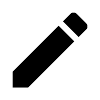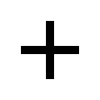管理工作站和顯示器
工作站概覽頁面
網路用戶端的工作站概覽頁面將所有關於所選工作站,及其連結的顯示器元件的資料視覺化。數個清單、控制面板和報告皆可由此頁面導覽。
顯示以下基本資訊:
工作站層級 QA 狀態和排程狀態:本狀態乃匯集個別工作狀態評估而成 (請參閱 QA 狀態和排程狀態)
組織結構的指定
代理程式版本和註冊資訊
以下分頁包含更多詳細資訊:
工作:個別 QA 測試和校正工作的狀態
元件:連結的顯示器和繪圖板
設定:套用的顯示器校正設定
歷史記錄:代理程式執行過的 QA 測試和校正工作歷史記錄。
事件記錄:可用在疑難排解的事件詳細記錄。
報告:本工作站產生過的摘要報告清單。
此外,可採取以下動作:
重新命名工作站
修改顯示器用途
在顯示器上輸入註解
解除工作站與顯示器連結
遠端執行 QA 測試或校正工作
產生摘要報告
工作站代理程式與伺服器同步處理
使用網路用戶端變更 QAWeb Enterprise 設定時,工作中的代理程式不會立即套用每項變更。網路用戶端會顯示以下訊息,指出代理程式目前設定並非最新:
工作中的工作站代理程式會每小時檢查原則或設定是否經過修改,因此這項訊息應該會及時清除。
可以使用以下方法之一強制代理程式檢查更新:
重新命名工作站
新註冊的工作站名稱,最初會設定成作業系統設定的工作站名稱。可以重新命名,例如工作站的名字太艱深或太籠統的時候。
- 如要重新命名工作站 (需要有管理工作站權限):
按一下位於工作站名稱旁的編輯圖示|icon_materialui_edit|。
在對話方塊中輸入新的工作站名稱,並按一下儲存按鈕。
檢查校正和 QA 工作
工作分頁內含工作站適用的校正和 QA 工作之目前狀態資訊。其中顯示上次執行結果和相關圖示。如需狀態指示意義的詳細說明,請參閱 QA 狀態和排程狀態。
在列上按一下參閱進一步詳細說明。
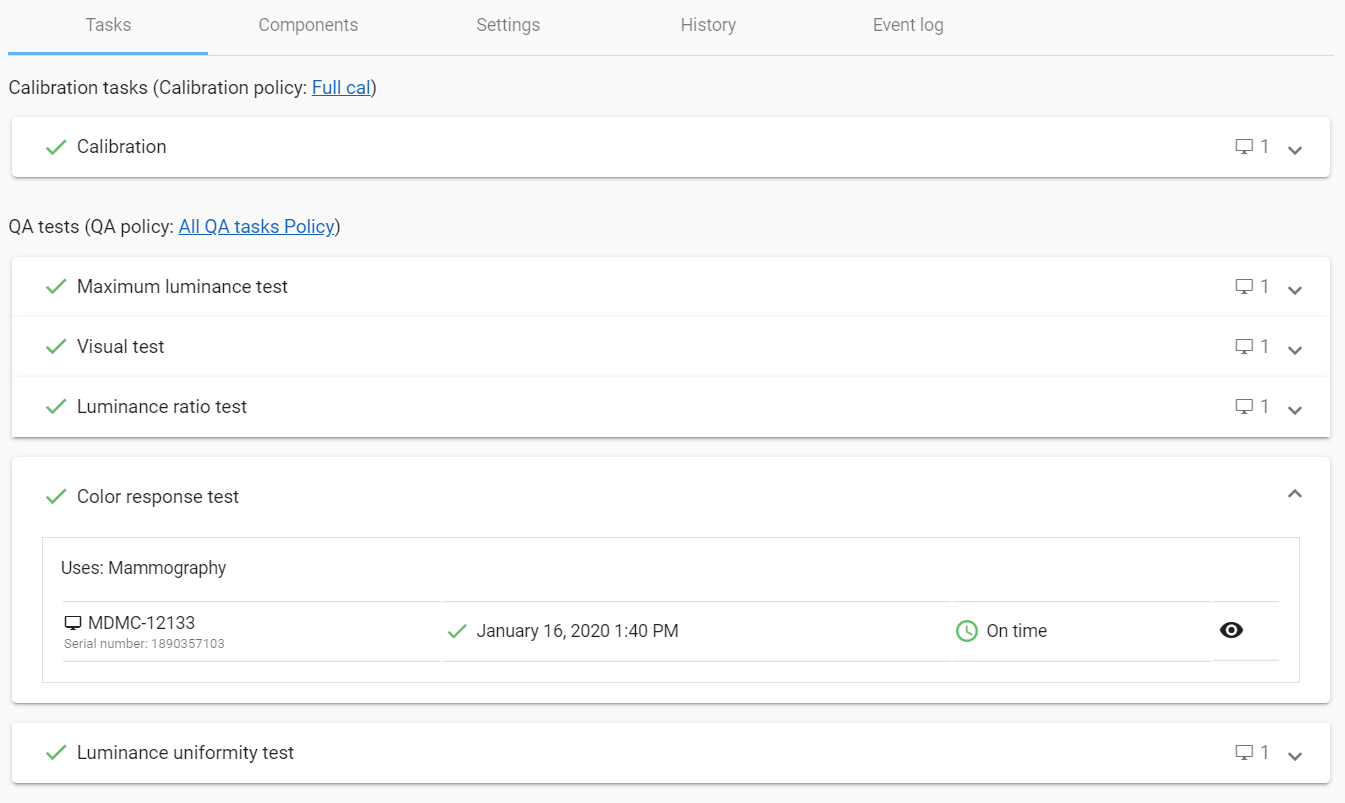
遠端動作
從工作站畫面的工作分頁,可以遠端觸發執行校正或 QA 工作。遠端觸發的執行稱為遠端動作。
遠端動作僅可用於以顯示器之內部亮度感應器執行的校正工作或 QA 測試,因為這種狀況下無需操作員在工作站上介入。需要操作員在場的工作類型 (如目視檢驗) 永遠無法以遠端動作完成。
- 如要執行校正或 QA 測試的遠端動作:
按一下工作分頁。
展開您想要執行的校正工作或 QA 測試
按一下執行工作按鈕
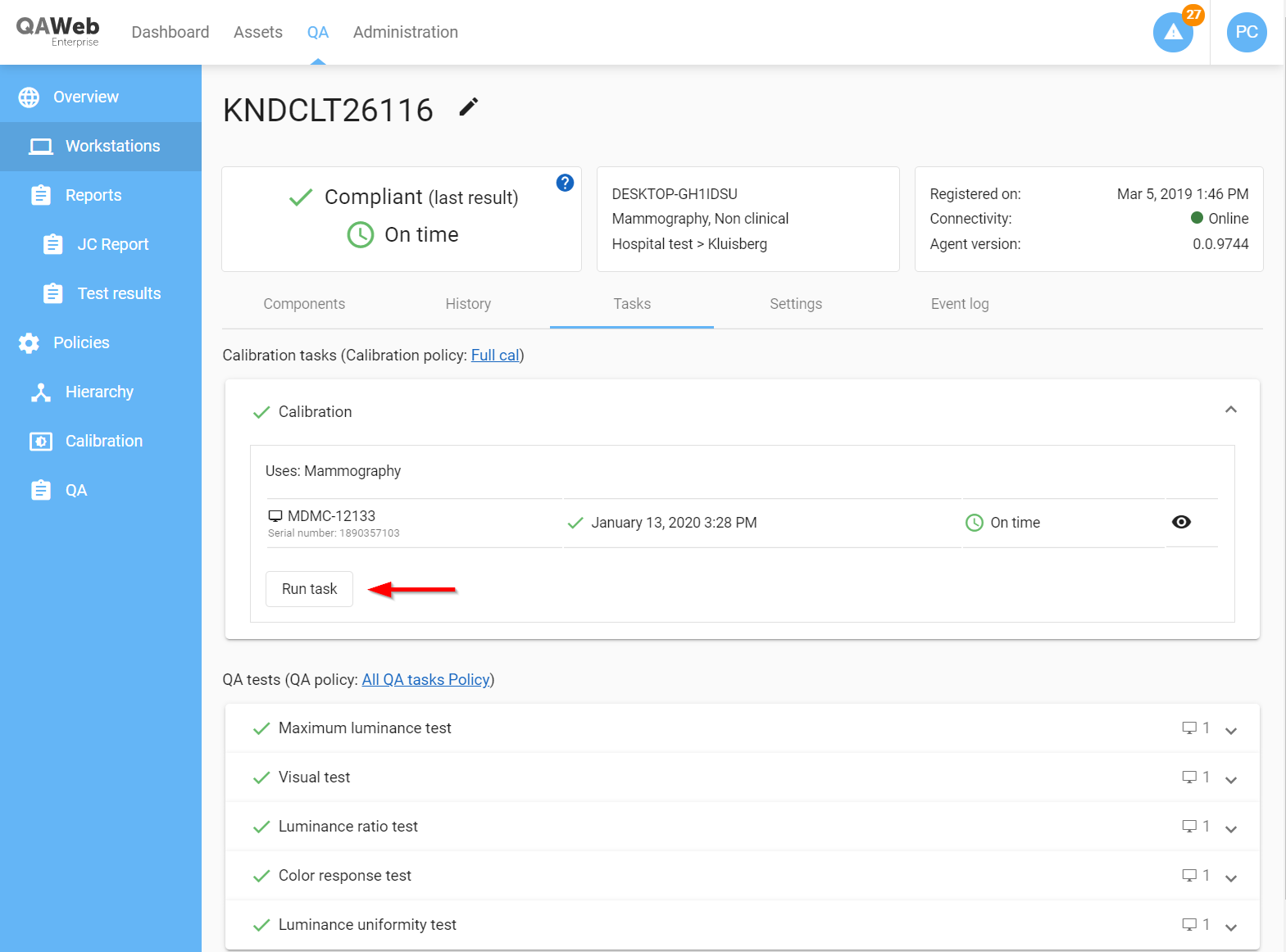
訊息會在幾秒鐘之內顯示於右上角,指出代理程式是否已開始執行該項工作。如果代理程式無法開始該項工作,便會顯示適當的訊息。代理程式僅會在符合以下狀況時開始執行工作:
工作站必須為開機狀態,且代理程式必須上線。
目前沒有其他工作執行中。
顯示器應配備能夠執行該項工作的內部感應器 (例如非診斷用 MDRC 顯示器,僅能夠以外部光度計執行亮度反應測試)。
管理連結到工作站的顯示器
所有連結到工作站的顯示器都會顯示在元件分頁。代理程式會自動偵測所有類型的顯示器 (包括非 Barco 顯示器、筆記型電腦面板等)。按一下元件表的顯示器列,就會顯示技術詳細資訊如顯示器解析度、資料通訊類型及其連結的顯示控制器 (= 繪圖板)。亦會顯示 Barco 顯示器的額外資訊,如零件編號和韌體版本。
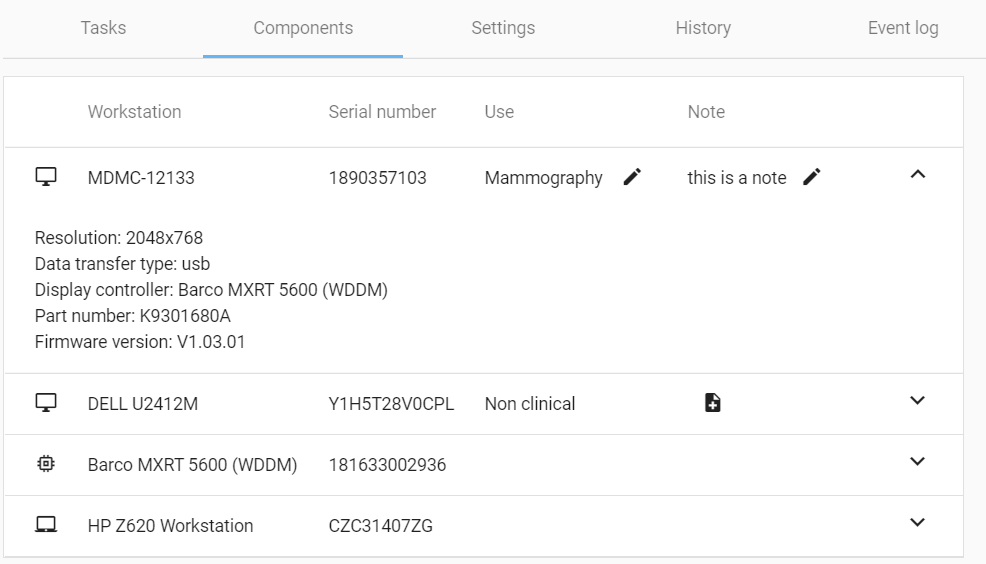
修改顯示器「用途」
設定的顯示器用途將決定適用的校正原則和 QA 原則 (請參閱 關於顯示器「用途」)。顯示器首次連接到工作站時,便會根據顯示器型號自動設定用途。若這項預設值與實際用途不符,可以選擇另一個用途。
請注意在執行工作站工作中的代理程式上,本修改不會馬上生效 (請參閱 工作站代理程式與伺服器同步處理)。
輸入顯示器註解
使用註解功能,可為個別顯示器製作簡短文字說明或備忘錄。
可從元件分頁檢視或修改註解。顯示器註解亦可在全組織顯示器資產清單中以欄位顯示。
斷開或解除顯示器連結
顯示器從工作站實體斷開時,就會在網路用戶端顯示為停用 (顯示為灰色)。請注意斷電的顯示器亦視為斷開的顯示器:代理程式偵測到該顯示器不再存在。
備註
只要不是解除連結,校正和 QA 工作仍適用於斷開的顯示器。
沒有管理員介入,QAWeb Enterprise 絕對不會從元件清單自動移除顯示器,了解這點很重要。這個作法是刻意設計來確保顯示器和相關校正及 QA 工作,在發生非預期的顯示器偵測或通訊問題時,仍保持適用。若顯示器長時間持續偵測不到,到期的工作將無法於排定時間執行,最後就會造成「到期」或「已過時」的排程狀態 (請參閱 QA 狀態和排程狀態)。QAWeb 網路用戶端使用者將可看見,並且應觸發為何顯示器斷開的調查。
因此,每當要永久從工作站斷開顯示器的時候,管理員也要一併在 QAWeb Enterprise 解除連結,否則系列無法分辨是故意還是意外斷開。
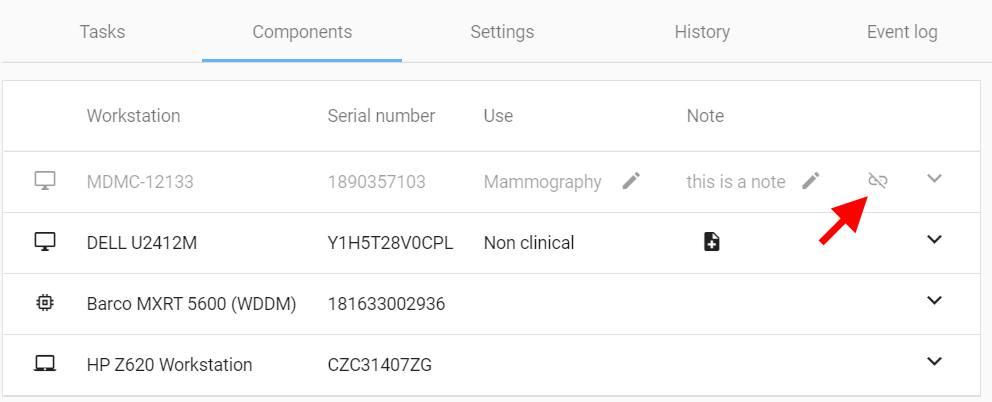
連接到工作站 A 的顯示器移動到同一個 QAWeb 組織的工作站 B 的時候,會自動解除連結工作站 A 並連結到工作站 B。
管理刪除工作站和顯示器
工作站和顯示器退出服務時,必須更新 QAWeb:解除安裝 QAWeb 代理程式將不會移除工作站或顯示器。反之,QAWeb 使用者必須將工作站或顯示器標記為已刪除。
重要:「刪除工作站」或「刪除顯示器」功能不會真的從伺服器上刪除資料和相關報告;僅是預設排除該工作站在視覺化和報告之外。
刪除工作站
刪除顯示器
顯示器僅可在沒有連結工作站時刪除。
若該顯示器仍連結到工作站,請參閱 斷開或解除顯示器連結 了解如何解除連結。
復原刪除工作站和顯示器
QAWeb 代理程式向伺服器通報其存在時,QAWeb 就會自動還原已刪除的工作站和/或顯示器。
這表示:
如要復原刪除工作站,在該工作站上重新安裝 QAWeb 代理程式並註冊到伺服器上。
如要復原刪除顯示器,將該顯示器連接到 QAWeb 代理程式工作中且連線中的工作站。
檢視和製作摘要報告
摘要 PDF 報告是合併多個 QA 測試結果的資料成為一份報告。工作站報告分頁內含一份目前所選工作站產生的 PDF 報告清單 (亦請參閱 PDF 摘要報告)
提供下列工作站報告:
乳房 X 光攝影遵循性報告提供有關最近的乳房 X 光攝影驗收測試,和乳房 X 光攝影恆定性測試歷史記錄的概覽。這份報告僅可用於其顯示器適用乳房 X 光攝影遵循性測試的工作站。
DICOM GSDF 相容性報告:DICOM GSDF 校正和 DICOM GSDF 亮度反應測試結果的歷史記錄,以時間順序列出。